Samsung Galaxy Tab E 9.6 8Gb 3G Black: Камера
Камера: Samsung Galaxy Tab E 9.6 8Gb 3G Black
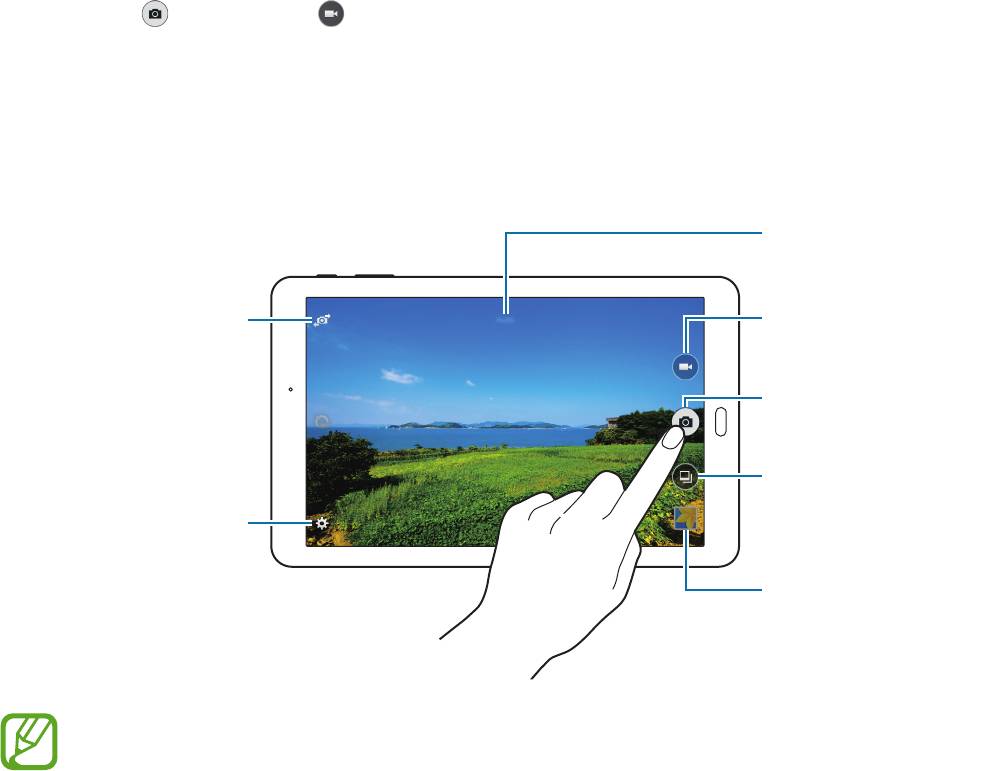
Камера
Съемка
Фото- и видеосъемка
Выберите пункт
Камера
на экране приложений.
1
На экране предварительного просмотра коснитесь фрагмента изображения, на котором
2
камера должна сфокусироваться.
Нажмите для фото- или для видеосъемки.
3
•
Прикоснитесь к экрану двумя пальцами и разведите их в стороны, чтобы увеличить
масштаб (сведите пальцы вместе, чтобы уменьшить его).
•
Для изменения фокуса во время видеосъемки коснитесь фрагмента, на который следует
навести фокус.
Запуск видеозаписи.
Фотосъемка.
Изменение режима
фотосъемки.
Просмотр снятых
фотографий и
видеозаписей.
52
Отображение текущего
режима.
Переключение между
передней и основной
камерами.
Изменение настроек
камеры.
•
Камера автоматически выключается, если не используется.
•
Убедитесь, что объектив чист. В противном случае устройство может работать
некорректно в режимах с высоким разрешением съемки.
•
Во фронтальной камере установлен широкоугольный объектив. При широкоугольной
фотосъемке могут возникать небольшие искажения, которые не означают, что в работе
устройства возникли неполадки.

Камера
Этикет фотосъемки
•
Не выполняйте фото- и видеосъемку людей без их согласия.
•
Не выполняйте фото- и видеосъемку в запрещенных местах.
•
Не выполняйте фото- и видеосъемку в местах, где вы можете вторгнуться в личную жизнь
других людей.
Режимы съемки
Авто
Камера самостоятельно оценивает уровень освещения и выбирает наиболее подходящий режим
фотосъемки.
На экране приложений выберите пункт
Камера
→
→
Авто
.
Ретушь
Используйте этот режим для подсветки лиц на снимке и создания более мягкого изображения.
На экране приложений выберите пункт
Камера
→
→
Ретушь
.
Панорама
Используйте этот режим для выполнения снимка из нескольких объединенных снимков.
Устройство определяет фотографию с помощью в приложении
Галерея
.
На экране приложений выберите пункт
Камера
→
→
Панорама
.
Для получения оптимальных снимков следуйте советам ниже:
•
Медленно перемещайте камеру в одном направлении.
•
Изображение должно оставаться в рамках видоискателя камеры.
•
Не фотографируйте объекты на неясном фоне, таком как пустое небо или чистая стена.
53
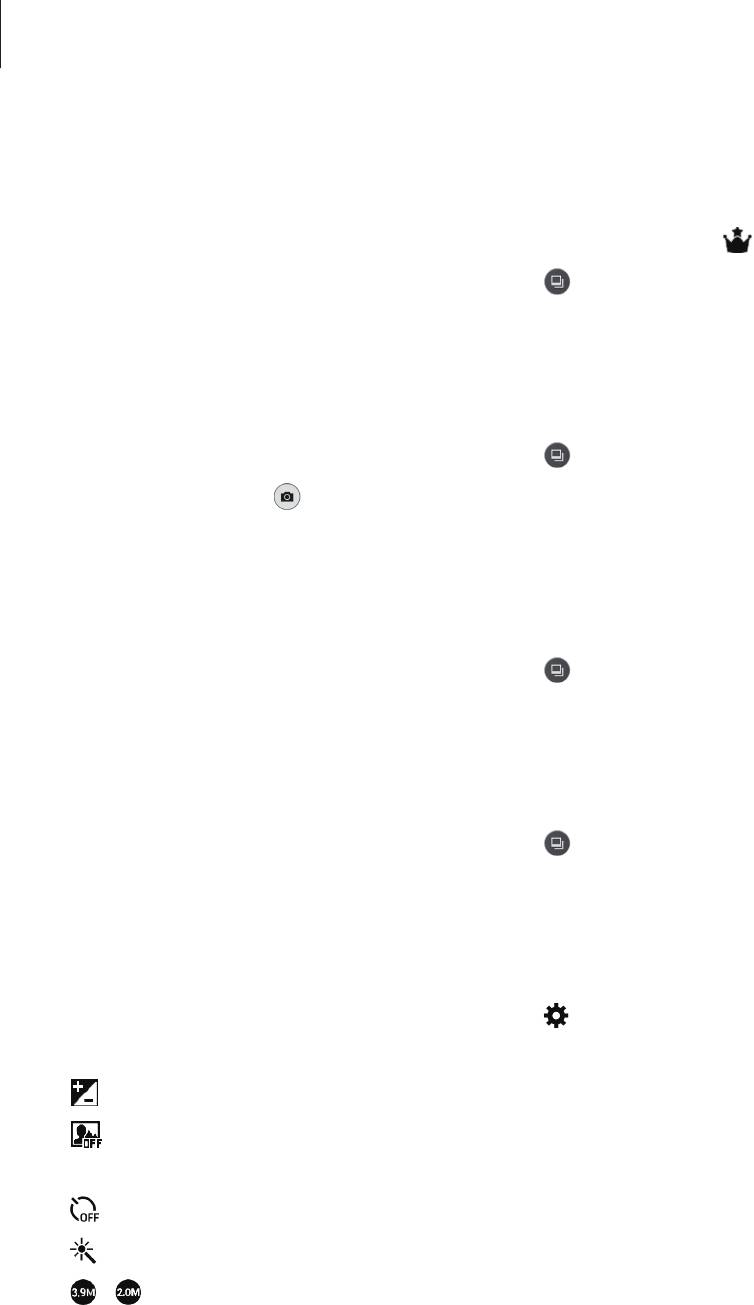
Камера
Лучшее фото
Используйте этот режим для создания нескольких кадров и сохранения наиболее удачных.
Устройство рекомендует наилучший снимок и отмечает его значком .
На экране приложений выберите пункт
Камера
→
→
Лучшее фото
.
Непрер. съемка
Используйте этот режим для создания серии фотоснимков движущихся объектов.
На экране приложений выберите пункт
Камера
→
→
Непрер. съемка
.
Нажмите и удерживайте
, чтобы получить несколько последовательных изображений.
Ночь
Этот режим предназначен для съемки в условиях недостаточного освещения без вспышки.
На экране приложений выберите пункт
Камера
→
→
Ночь
.
Спорт
Используйте этот режим для съемки движущихся объектов.
На экране приложений выберите пункт
Камера
→
→
Спорт
.
Настройки камеры
На экране приложений выберите пункт
Камера
→
. Не все параметры доступны в обоих
режимах — фото- и видеосъемки.
•
: изменение настроек яркости.
•
: переворот изображения для создания зеркальной фотографии во время работы с
фронтальной камерой
•
: таймер предназначен для отложенной фотосъемки.
•
: выберите эффект фильтра, который будет использоваться при фото- и видеосъемке.
•
/ : выбор разрешения съемки. Качество фотографий повышается при съемке с высоким
разрешением, однако для этого может потребоваться больше памяти.
54
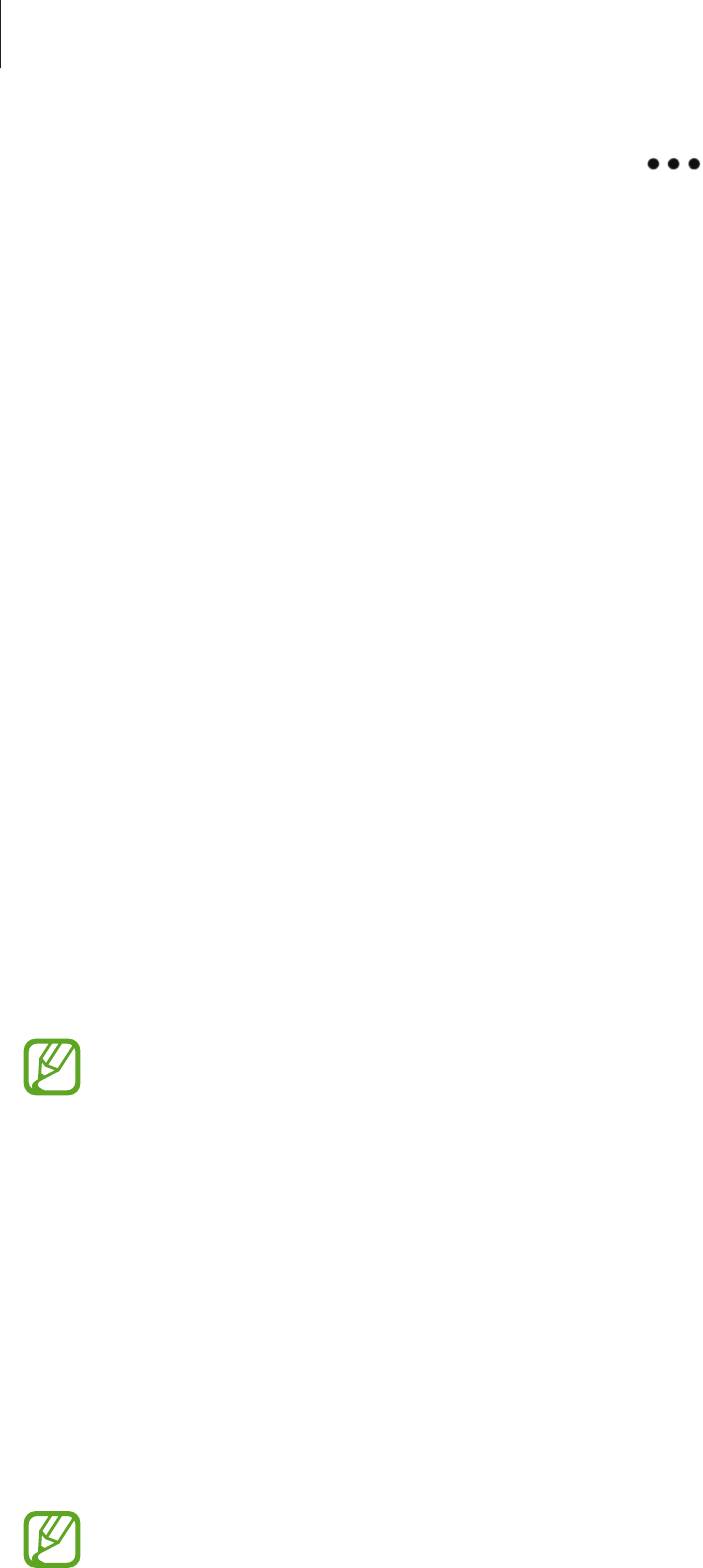
Камера
Для доступа к дополнительным параметрам нажмите кнопку .
•
Режим фокуса
: выбор режима фокуса.
Автофокус
управляется камерой.
Макро
—
используется для близко расположенных объектов.
•
ISO
: выбор чувствительности ISO. Этот параметр управляет светочувствительностью
камеры. Он измеряется в единицах, эквивалентных параметрам пленочной камеры. Низкие
значения предназначены для неподвижных и ярко освещенных объектов. Высокие значения
используются для быстро движущихся или плохо освещенных объектов.
•
Баланс белого
: выбор подходящего баланса белого для создания более естественного
цветового диапазона изображения. Настройки предназначены для определенных условий
освещения. Эти настройки походят на тепловые характеристики экспозиции баланса белого в
профессиональных камерах.
•
Режимы измерения
: выбор типа экспонометра. Эта настройка определяет способ измерения
интенсивности света.
Центровзвеш.
— интенсивность фонового света измеряется в центре
кадра.
Точечный
— измерение значения освещенности в определенном месте.
Матричный
— измеряется среднее значение для всего кадра.
•
Значение экспозиции
: изменить значение экспозиции. Этот параметр определяет количество
света, получаемого матрицей камеры. Для съемки в условиях недостаточного освещения
установите высокое значение экспозиции.
•
Нажмите для съемки
: коснитесь изображения на экране предварительного просмотра, чтобы
сделать фотографию.
•
Размер видео
: выбор разрешения съемки. Качество видеозаписей повышается при съемке с
высоким разрешением, однако для этого может потребоваться больше памяти.
•
Режим записи
: изменение режима записи.
•
Геотеги
: прикрепление тега местоположения к фотографии.
•
При плохих метеоусловиях, а также в местах, где на пути GPS-сигнала могут возникнуть
препятствия (пространства между зданиями, низменности), качество связи может
снижаться.
•
При размещении фотографии с прикрепленным к ней тегом местоположения для
других пользователей будут отображаться данные местоположения.
•
Место хранения
: выбор области памяти для хранения снимков и видеозаписей.
•
Сетка
: вывод подсказок в видоискателе для помощи в составлении композиции при выборе
объектов съемки.
•
Клавиша громкости
: использование клавиши громкости для управления затвором или
зумом.
•
Вид
: изменение формата экрана для предварительного просмотра.
•
Сброс настроек
: сброс настроек камеры.
Доступные параметры зависят от используемого режима.
55
Оглавление
- Содержание
- Прочтите перед использованием
- Начало работы
- Основные сведения об устройстве
- Подключение к сети
- Движения и эргономичные функции
- Персонализация
- Телефон
- Контакты
- Сообщения и электронная почта
- Камера
- Галерея
- Полезные приложения и функции
- Подключение к другим устройствам
- Управление устройством и данными
- Настройки
- Устранение неполадок



